修复Win10更新下载卡住并保持在0%
在Windows 10中,当您要更新Windows 10版本时非常重要。当您单击“检查更新”按钮时,系统将自动搜索新更新,如果有新更新,它将开始下载更新文件,并将显示下载更新0%等过程。
但是有一个问题,你发现Windows 10更新下载过程卡住并且它停留在0%,有时它可能是其他数字,如34%,83%,99%,100%等。如果你关闭这个过程并重启要下载更新,它会再次停止下载,如果你离开一两个小时,它也会保留这个数字。因此您的Windows 10更新无法完成。您需要修复下载卡住的问题。
如何修复Windows 10更新卡住下载?
由于您的Windows 10更新停止下载,因此首先需要完全关闭下载过程。
步骤1.关闭Windows Update服务
a)在搜索框中键入cmd,并在结果中显示命令提示符。右键单击它,然后选择以管理员身份运行。
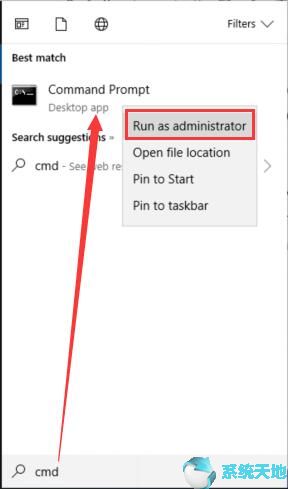
之后,您将进入管理员:命令提示符窗口。你会看到C:/ Windows / system32。如果您使用来宾帐户输入命令提示符,则不会显示管理员。
b)键入net stop wuauserv,然后按Enter键。
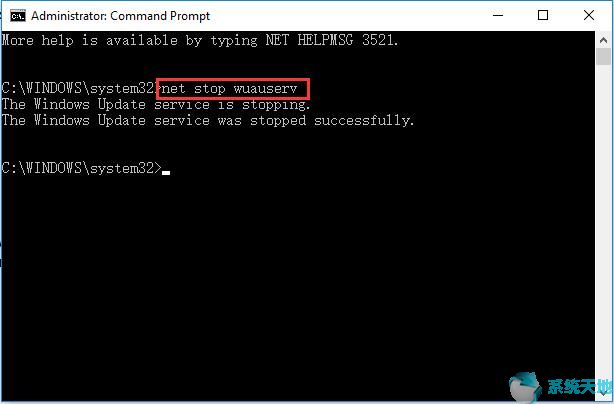
此命令将停止Windows 10自动更新服务和相关服务。之后,它会告诉您Windows更新服务已成功停止。
当您返回检查更新窗口时,您将看到卡住的进程已停止。
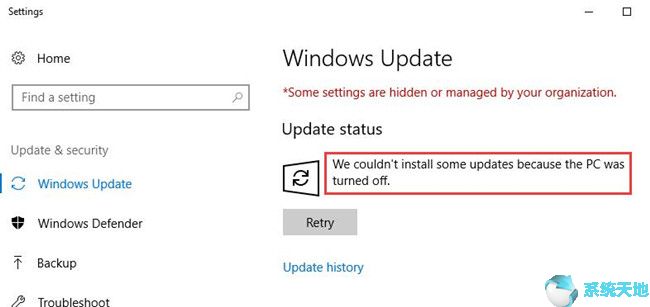
停留在0%的过程消失了,它一言不发:我们无法安装一些更新,因为PC已关闭。
在这种情况下,如果单击“ 重试”,则会得到相同的结果。因此,如果要重新开始检查更新,则需要打开该服务。
因为有几个下载文件,并且有些文件可能无法完全下载,所以删除所有缓存文件是必要的。
步骤2.完全删除下载缓存文件
a)键入rd / s SoftwareDistribution,然后按Enter键。
b)然后在SoftwareDistribution中,您确定(是/否)?键入ÿ。
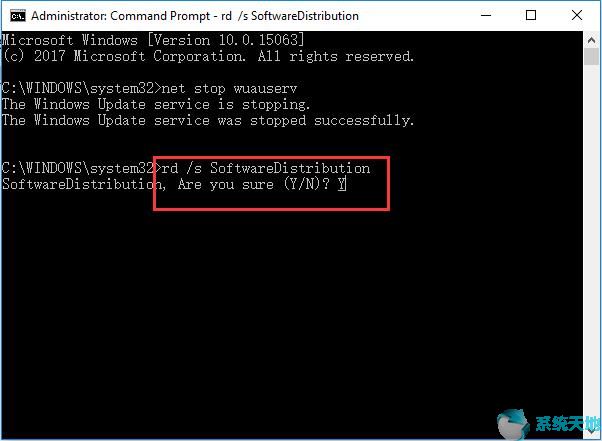
它将显示所有文件夹,您可以删除所有文件。
提示:有些文件可能无法删除,不用担心,重启电脑。重新启动计算机后,按照上述步骤再次删除这些剩余文件。
步骤3.打开Windows Update服务
在Administrator:Command Prompt中,键入net start wuauserv,然后按Enter键。
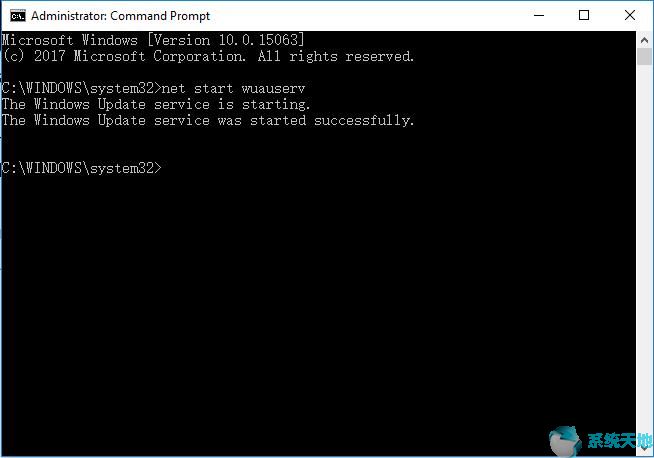
之后,系统将启用Windows更新服务。等待几秒钟,它会提醒您Windows Update服务已成功启动。
步骤4.再次检查更新
这一次,请遵循以下路径:Windows图标>设置>更新和安全> Windows Update>检查更新以下载Windows 10更新文件。它永远不会再卡住了。
所以我希望这篇文章可以帮助您修复Windows 10更新卡住下载并停留在0%错误,它将使您能够下载和更新Windows 10版本。
由于您的Windows 10更新没有停滞,因此您可以顺利更新Windows 10,但如果您对新更新不满意,则可以卸载Windows 10更新。
如何卸载已安装的Windows 10更新?
您可以选择Windows图标>设置>更新和安全> Windows Update>更新历史记录>卸载更新。你可以从中查看图片教程。
在更新历史记录列表中,选择要卸载的更新,双击它以卸载或右键单击它,然后选择卸载以卸载它。
Windows 10更新后更新驱动程序
Windows 10更新还将更新硬件设备的新驱动程序。但有时,特别是在创建者更新后,您会发现有一个或多个设备无法正常工作或某些功能缺失。当您检查设备管理器时,您可以找到带有黄色感叹号的设备,因此您需要自己修复驱动程序问题。您可以使用设备管理器来帮助您或。









